Photoshop快捷键大全完整.docx
《Photoshop快捷键大全完整.docx》由会员分享,可在线阅读,更多相关《Photoshop快捷键大全完整.docx(11页珍藏版)》请在冰豆网上搜索。
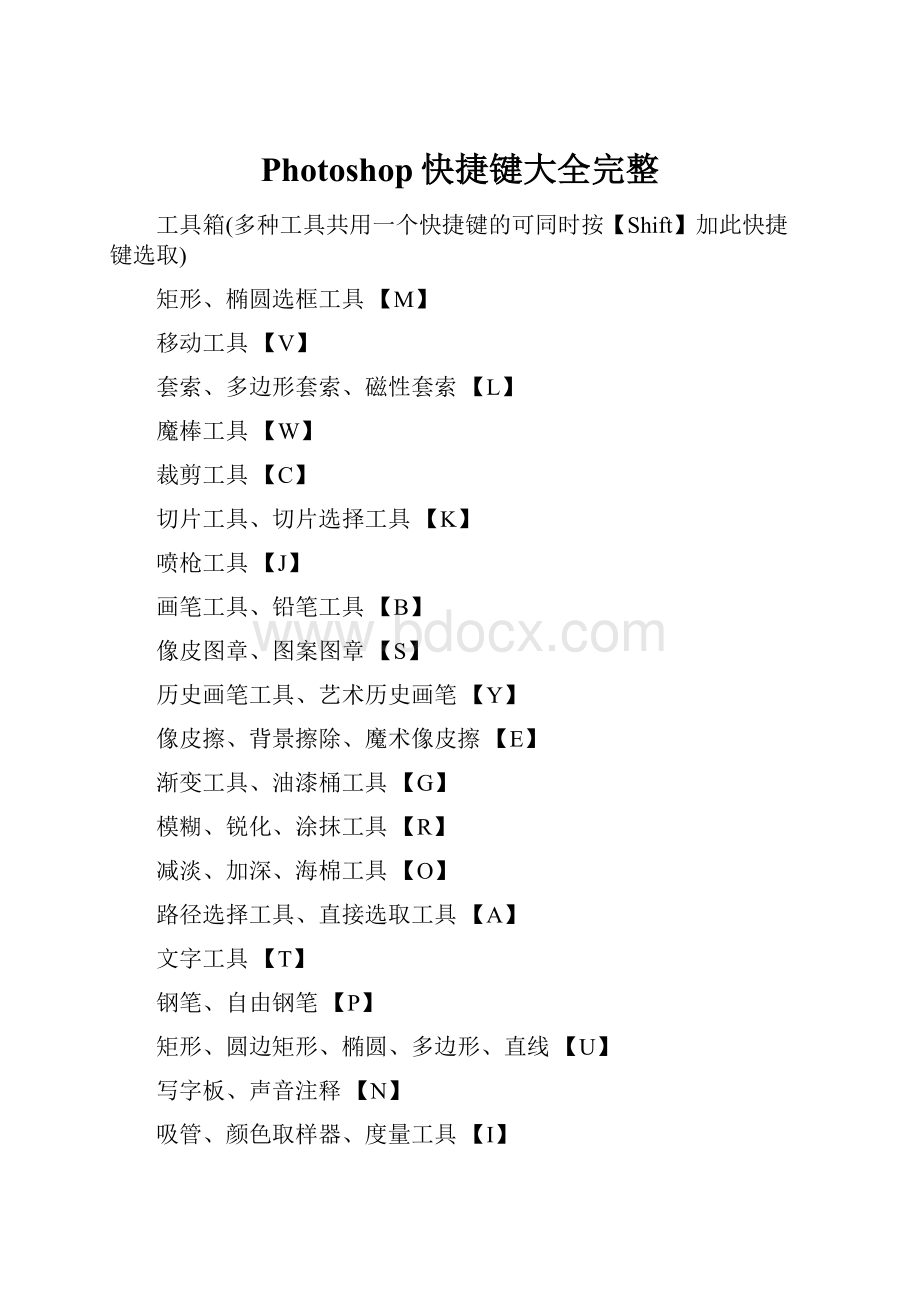
Photoshop快捷键大全完整
工具箱(多种工具共用一个快捷键的可同时按【Shift】加此快捷键选取)
矩形、椭圆选框工具【M】
移动工具【V】
套索、多边形套索、磁性套索【L】
魔棒工具【W】
裁剪工具【C】
切片工具、切片选择工具【K】
喷枪工具【J】
画笔工具、铅笔工具【B】
像皮图章、图案图章【S】
历史画笔工具、艺术历史画笔【Y】
像皮擦、背景擦除、魔术像皮擦【E】
渐变工具、油漆桶工具【G】
模糊、锐化、涂抹工具【R】
减淡、加深、海棉工具【O】
路径选择工具、直接选取工具【A】
文字工具【T】
钢笔、自由钢笔【P】
矩形、圆边矩形、椭圆、多边形、直线【U】
写字板、声音注释【N】
吸管、颜色取样器、度量工具【I】
抓手工具【H】
缩放工具【Z】
默认前景色和背景色【D】
切换前景色和背景色【X】
切换标准模式和快速蒙板模式【Q】
标准屏幕模式、带有菜单栏的全屏模式、全屏模式【F】
跳到ImageReady3.0中【Ctrl】+【Shift】+【M】
临时使用移动工具【Ctrl】
临时使用吸色工具【Alt】
临时使用抓手工具【空格】
快速输入工具选项(当前工具选项面板中至少有一个可调节数字)【0】至【9】
循环选择画笔【[】或【]】
建立新渐变(在”渐变编辑器”中)【Ctrl】+【N】
文件操作
新建图形文件【Ctrl】+【N】
打开已有的图像【Ctrl】+【O】
打开为...【Ctrl】+【Alt】+【O】
关闭当前图像【Ctrl】+【W】
保存当前图像【Ctrl】+【S】
另存为...【Ctrl】+【Shift】+【S】
存储为网页用图形【Ctrl】+【Alt】+【Shift】+【S】
页面设置【Ctrl】+【Shift】+【P】
打印预览【Ctrl】+【Alt】+【P】
打印【Ctrl】+【P】
退出Photoshop【Ctrl】+【Q】
编辑操作
还原/重做前一步操作【Ctrl】+【Z】
一步一步向前还原【Ctrl】+【Alt】+【Z】
一步一步向后重做【Ctrl】+【Shift】+【Z】
淡入/淡出【Ctrl】+【Shift】+【F】
剪切选取的图像或路径【Ctrl】+【X】或【F2】
拷贝选取的图像或路径【Ctrl】+【C】
合并拷贝【Ctrl】+【Shift】+【C】
将剪贴板的容粘到当前图形中【Ctrl】+【V】或【F4】
将剪贴板的容粘到选框中【Ctrl】+【Shift】+【V】
自由变换【Ctrl】+【T】
应用自由变换(在自由变换模式下)【Enter】
从中心或对称点开始变换(在自由变换模式下)【Alt】
限制(在自由变换模式下)【Shift】
扭曲(在自由变换模式下)【Ctrl】
取消变形(在自由变换模式下)【Esc】
自由变换复制的象素数据【Ctrl】+【Shift】+【T】
再次变换复制的象素数据并建立一个副本【Ctrl】+【Shift】+【Alt】+【T】
删除选框中的图案或选取的路径【DEL】
用背景色填充所选区域或整个图层【Ctrl】+【BackSpace】或【Ctrl】+【Del】
用前景色填充所选区域或整个图层【Alt】+【BackSpace】或【Alt】+【Del】
弹出“填充”对话框【Shift】+【BackSpace】
从历史记录中填充【Alt】+【Ctrl】+【Backspace】
打开“颜色设置”对话框【Ctrl】+【Shift】+【K】
打开“预先调整管理器”对话框【Alt】+【E】放开后按【M】
预设画笔(在“预先调整管理器”对话框中)【Ctrl】+【1】
预设颜色样式(在“预先调整管理器”对话框中)【Ctrl】+【2】
预设渐变填充(在“预先调整管理器”对话框中)【Ctrl】+【3】
预设图层效果(在“预先调整管理器”对话框中)【Ctrl】+【4】
预设图案填充(在“预先调整管理器”对话框中)【Ctrl】+【5】
预设轮廓线(在“预先调整管理器”对话框中)【Ctrl】+【6】
预设定制矢量图形(在“预先调整管理器”对话框中)【Ctrl】+【7】
打开“预置”对话框【Ctrl】+【K】
显示最后一次显示的“预置”对话框【Alt】+【Ctrl】+【K】
设置“常规”选项(在预置对话框中)【Ctrl】+【1】
设置“存储文件”(在预置对话框中)【Ctrl】+【2】
设置“显示和光标”(在预置对话框中)【Ctrl】+【3】
设置“透明区域与色域”(在预置对话框中)【Ctrl】+【4】
设置“单位与标尺”(在预置对话框中)【Ctrl】+【5】
设置“参考线与网格”(在预置对话框中)【Ctrl】+【6】
设置“增效工具与暂存盘”(在预置对话框中)【Ctrl】+【7】
设置“存与图像高速缓存”(在预置对话框中)【Ctrl】+【8】
图像调整
调整色阶【Ctrl】+【L】
自动调整色阶【Ctrl】+【Shift】+【L】
自动调整对比度【Ctrl】+【Alt】+【Shift】+【L】
打开曲线调整对话框【Ctrl】+【M】
在所选通道的曲线上添加新的点(‘曲线’对话框中)在图象中【Ctrl】加点按
在复合曲线以外的所有曲线上添加新的点(‘曲线’对话框中)【Ctrl】+【Shift】加点按
移动所选点(‘曲线’对话框中)【↑】/【↓】/【←】/【→】
以10点为增幅移动所选点以10点为增幅(‘曲线’对话框中)【Shift】+【箭头】
选择多个控制点(‘曲线’对话框中)【Shift】加点按
前移控制点(‘曲线’对话框中)【Ctrl】+【Tab】
后移控制点(‘曲线’对话框中)【Ctrl】+【Shift】+【Tab】
添加新的点(‘曲线’对话框中)点按网格
删除点(‘曲线’对话框中)【Ctrl】加点按点
取消选择所选通道上的所有点(‘曲线’对话框中)【Ctrl】+【D】
使曲线网格更精细或更粗糙(‘曲线’对话框中)【Alt】加点按网格
选择彩色通道(‘曲线’对话框中)【Ctrl】+【~】
选择单色通道(‘曲线’对话框中)【Ctrl】+【数字】
打开“色彩平衡”对话框【Ctrl】+【B】
打开“色相/饱和度”对话框【Ctrl】+【U】
全图调整(在色相/饱和度”对话框中)【Ctrl】+【~】
只调整红色(在色相/饱和度”对话框中)【Ctrl】+【1】
只调整黄色(在色相/饱和度”对话框中)【Ctrl】+【2】
只调整绿色(在色相/饱和度”对话框中)【Ctrl】+【3】
只调整青色(在色相/饱和度”对话框中)【Ctrl】+【4】
只调整蓝色(在色相/饱和度”对话框中)【Ctrl】+【5】
只调整洋红(在色相/饱和度”对话框中)【Ctrl】+【6】
去色【Ctrl】+【Shift】+【U】
反相【Ctrl】+【I】
打开“抽取(Extract)”对话框【Ctrl】+【Alt】+【X】
边缘增亮工具(在“抽取”对话框中)【B】
填充工具(在“抽取”对话框中)【G】
擦除工具(在“抽取”对话框中)【E】
清除工具(在“抽取”对话框中)【C】
边缘修饰工具(在“抽取”对话框中)【T】
缩放工具(在“抽取”对话框中)【Z】
抓手工具(在“抽取”对话框中)【H】
改变显示模式(在“抽取”对话框中)【F】
加大画笔大小(在“抽取”对话框中)【]】
减小画笔大小(在“抽取”对话框中)【[】
完全删除增亮线(在“抽取”对话框中)【Alt】+【BackSpace】
增亮整个抽取对像(在“抽取”对话框中)【Ctrl】+【BackSpace】
打开“液化(Liquify)”对话框【Ctrl】+【Shift】+【X】
扭曲工具(在“液化”对话框中)【W】
顺时针转动工具(在“液化”对话框中)【R】
逆时针转动工具(在“液化”对话框中)【L】
缩拢工具(在“液化”对话框中)【P】
扩工具(在“液化”对话框中)【B】
反射工具(在“液化”对话框中)【M】
重构工具(在“液化”对话框中)【E】
冻结工具(在“液化”对话框中)【F】
解冻工具(在“液化”对话框中)【T】
应用“液化”效果并退回Photoshop主界面(在“液化”对话框中)【Enter】
放弃“液化”效果并退回Photoshop主界面(在“液化”对话框中)【ESC】
PS做文字特效
作者:
______子不语。
已被分享4次评论(0)复制
PS做文字特效
1、新建画布,背景填充为黑色。
2、选择渐变——径向;颜色设置为590101。
3、新建文字图层;输入PS;填充黑色;图层格式化。
4、打开火焰素材;打开通道面板;按住Ctrl,鼠标点击红色通道,建立选区;
5、将选区容拖至新建画布;打开图层面板;按Ctrl+J复制“火焰”图层,令火焰图层覆盖文字图层PS;合并所有火焰图层,命名“火焰”。
6、建立文字选区;选择火焰图层;按Shift+Ctrl+I选择反向;按Delete键删除被选区域;出现PS的轮廓。
7、合并火焰和PS图层,用魔术橡皮工具删除文字中的黑色部分,来制造烧损效果。
8、设置图层效果为光泽,设置不透明图100%,距离2,大小0,其他不变;
9、按Shift+Ctrl+Alt+E盖印;调节图层亮度及对比度至满意。
1首先打开一个空白文档,填充背景颜色#242424。
复制背景图层。
然后去滤镜-艺术-胶片颗粒。
设置颗粒为2,其余为0。
2设置图层的不透明度为50%。
创建一个新层,然后选择黑色到白色的径向渐变工具。
设置图层为叠加,不透明度为55%。
3创建一个新图层,键入文本PS。
4降低文字的不透明度为15%左右。
创建一个新图层组(图层-新建-组),并将其命名为Words。
在组里建立一个新的文本图层,并开始输入。
尝试使用不同的字体和大小。
尽量避免词与词之间空隙太大。
5当你复制完你的words组后合并所有文字图层。
使你没合并的words组不可见。
找到你的大的主文本层(在我这里,它是PS),按住CTRL键点击缩略图层。
这样就加载了它的选区。
6然后点击合并了的words层,按Ctrl十j键。
使合并的words图层再次可见。
应用图层样式颜色叠加,颜色设置为969fa2。
设置图层的不透明度为30%。
7然后复制合并的words图层,并把它放在原始合并words层的下方。
然后去滤镜-模糊-动感模糊。
设置图层的不透明度为15%。
8按你的想法在你的标题下添加喜欢的文字容即可。
1新建画布,像素920*651,背景填充为白色。
2创建文字图层,输入“PS”。
3打开水墨素材,拖至新建画布,放于合适位置。
4按住Ctrl,鼠标点击文字图层缩略图,建立文字轮廓选取,选中水墨素材涂层,按Delete删除选区容。
设置文字图层为不可见(点击图层缩略图前的小眼睛即可)。
5反复复制水墨素材中认为有用的局部即可,对文字进行覆盖,尽量使其自然,可用自由变换——变形进行调整,混合模式设置为正片叠底。
6大致合适后,按Shift+Ctrl+Alt+E盖印图层,命名“墨水”,用柔角画笔进行修改,使滴墨效果更自然。
7为“墨水”图层创建渐变填充,渐变条左下颜色设置为“280d9a”,样式:
径向,角度:
0,缩放150%,选择反向。
Ctrl+E向下合并。
8选择艺术效果——扩散光亮,颗粒:
2,发光量:
2,清除数量:
20。
9调节亮度-40,对比度+70。